En esta página se describe cómo restaurar una versión anterior de un destino de Cloud Deploy.
Cuando reviertes un destino, Cloud Deploy crea un nuevo recurso rollout
basado en una versión anterior.
Restaurar una versión anterior de un destino
CLI de gcloud
De forma predeterminada, la restauración usa la última versión con un lanzamiento correcto al destino indicado, pero puedes elegir otra con --release.
Para revertir la operación, ejecuta el siguiente comando desde el directorio que contiene tu canalización de entrega:
gcloud deploy targets rollback TARGET_NAME \
--delivery-pipeline=PIPELINE_NAME \
--release=RELEASE_NAME \
--rollout-id=ROLLOUT_ID
En este comando, --release y --rollout-id son opcionales.
Usa --release para identificar una versión específica a la que quieras volver. Si omite esta opción, Cloud Deploy usará la última versión correcta conocida para el destino especificado.
Use --rollout-id para asignar un identificador al rollout generado. Si lo omite, Cloud Deploy genera un ID para el rollout generado.
Consola
Haga clic en la canalización que aparece en la lista de canalizaciones de entrega.
La página de detalles de la canalización de entrega muestra una representación gráfica del progreso de la canalización.
Haz clic en el menú más
 y selecciona Restaurar versión anterior.
y selecciona Restaurar versión anterior.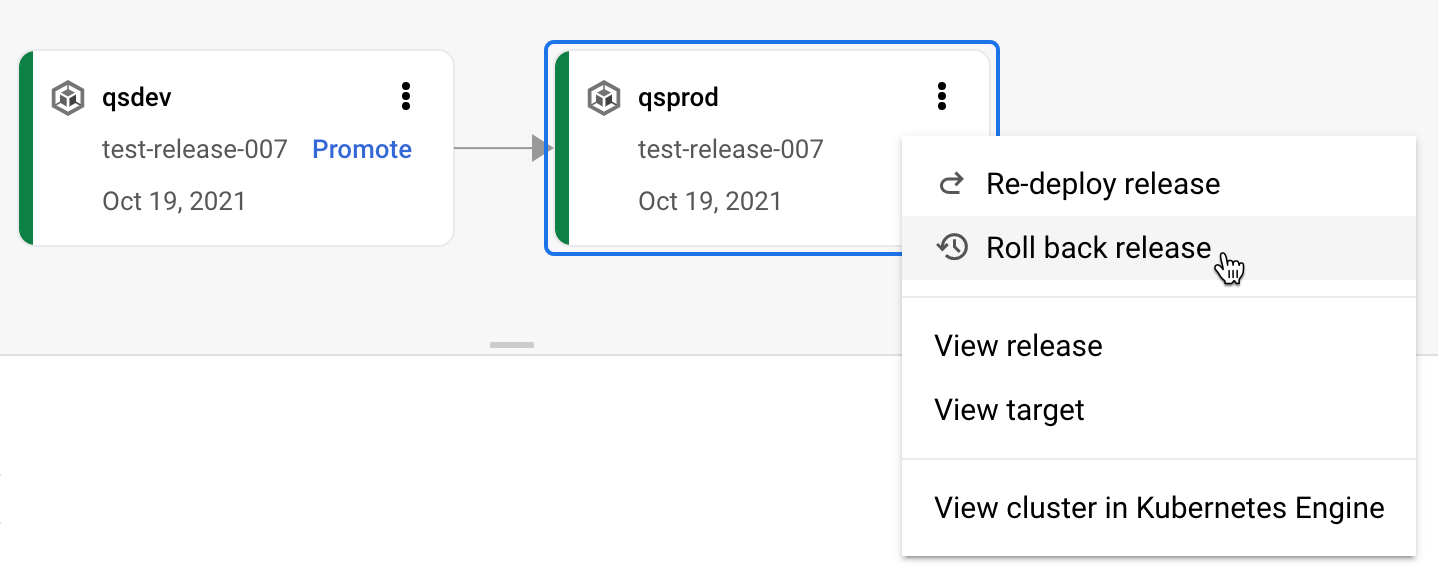
Se muestra el formulario de reversión:
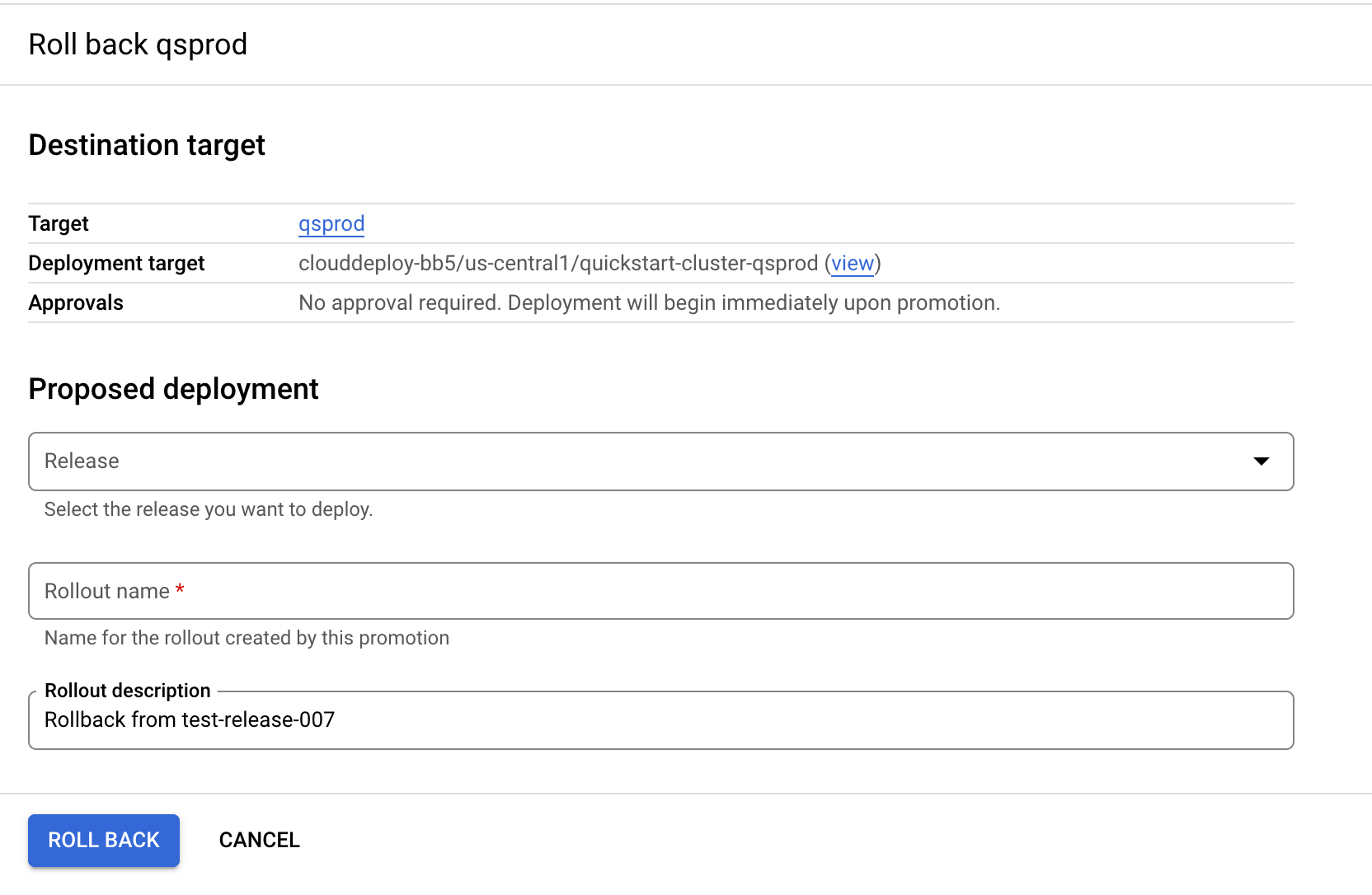
Selecciona la versión en el campo Versión.
Esta es la versión a la que vas a restaurar. El campo Nombre de la implementación se rellena en función de la versión seleccionada.
Si quieres, puedes cambiar el nombre y la descripción de la implementación predeterminados.
Haz clic en Restaurar.
Se crea un nuevo lanzamiento a partir de la versión elegida y se implementa en el mismo destino.
Restaurar a una versión anterior
Puedes restaurar manualmente una versión anterior a la última que se haya implementado correctamente.
Solo tienes que ejecutar gcloud deploy releases promote con la versión anterior e incluir la opción --to-target definida en el destino al que quieras revertir la versión.

